今回は、「ウイルス対策ソフトって結局何入れたらいいんだよ?【2022年、Windows版】」の第6回目となります。
評価をするウイルス対策ソフトは「McAfee リブセーフ」です。
McAfee リブセーフとは
McAfeeはアメリカに本社を置く世界最大のセキュリティベンダーです。
その会社がコンシューマ向けに開発・販売しているウイルス対策ソフトがMcAfeeリブセーフです。
McAfeeと言うと様々なソフトウェアにバンドルされ、ある意味有名なウイルス対策ソフトで、「勝手にインストールされる」などのイメージが自身の中であります。
そんなMcAfeeですが、実際はどんな評価なのでしょうか?探っていきます。
参考までに、AV Comparativesによる評価は13/15でATP Advanced+となっており、最高評価を受けています。(2022/11/9)
また、AV-TESTによる評価は保護スコア6.0/6.0、パフォーマンス6.0/6.0、ユーザビリティ6.0/6.0と満点の評価を得ています。(2021/11-2022/12)
勝手なイメージを持っていますが、第三者機関による評価はかなり高いです。
評価ポイント
過去記事と同様の評価ポイントで勝手に評価していきます。
実際に自宅のウイルス対策ソフトの入れ替えを検討しているため、割と本腰を入れて評価をつけていきます。
自身が評価するポイントは以下の通りとなります。
各10点満点で合計50点満点の評価とします。
- ウイルス検知能力、侵入検知能力(AV-ComparativesおよびAV-TESTを参照)
- インストールの容易さ
- 管理機能の使いやすさ
- 通知の存在感
- UIの扱いやすさ
逆に評価しないポイントとしては、以下の通りです。
- ウイルス対策ソフト自体のリソース
- サポートの手厚さ
- 過去実績
McAfeeのプランと価格
McAfeeは複数のプランは以下の通りです。
- マカフィートータルプロテクション
- マカフィーアンチウイルス
- マカフィーリブセーフ
今回は標準的な製品のマカフィーリブセーフを検証していきます。
McAfeeリブセーフのプランは2種類で、契約年数が異なるだけです。
| 契約期間 | 契約台数 | 販売価格 | 1台当たりの価格(1年) | ベース価格との差分 |
| 1年 | 無制限 | 9,146円 | – | – |
| 3年 | 無制限 | 16,785円 | – | – |
McAfeeリブセーフの特徴として、契約台数が無制限という点があります。
そのため、複数台の保護という点では一番コスパが良いウイルス対策ソフトとなります。
実際に導入してみる
今回のMcAfeeリブセーフなのですが、評価版と製品版で画面やできることが違うようです。
製品版の画面も最後に記載しますが、評価版だと一昔前のGUIとなっています。
使用する環境は以下の通りです。
- OS : Windows11
- CPU : 2vCPU
- MEM : 4GB
- DISK : 60GB
- ドメイン : 非ドメイン環境
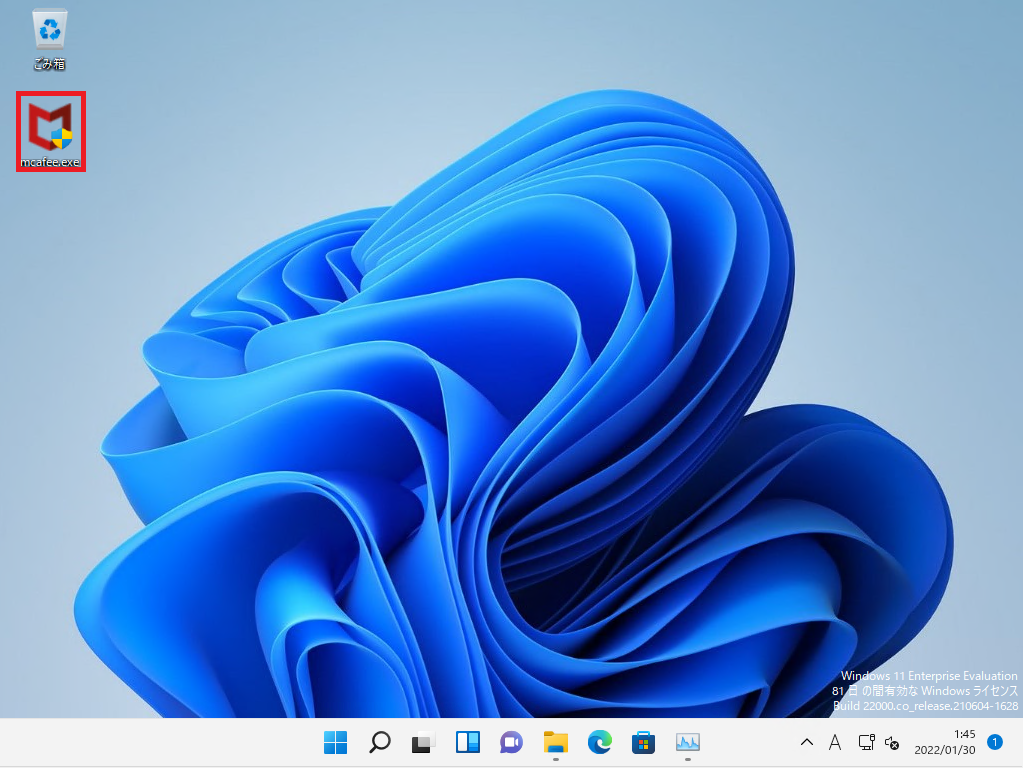
評価版をダウンロードし、実行します。
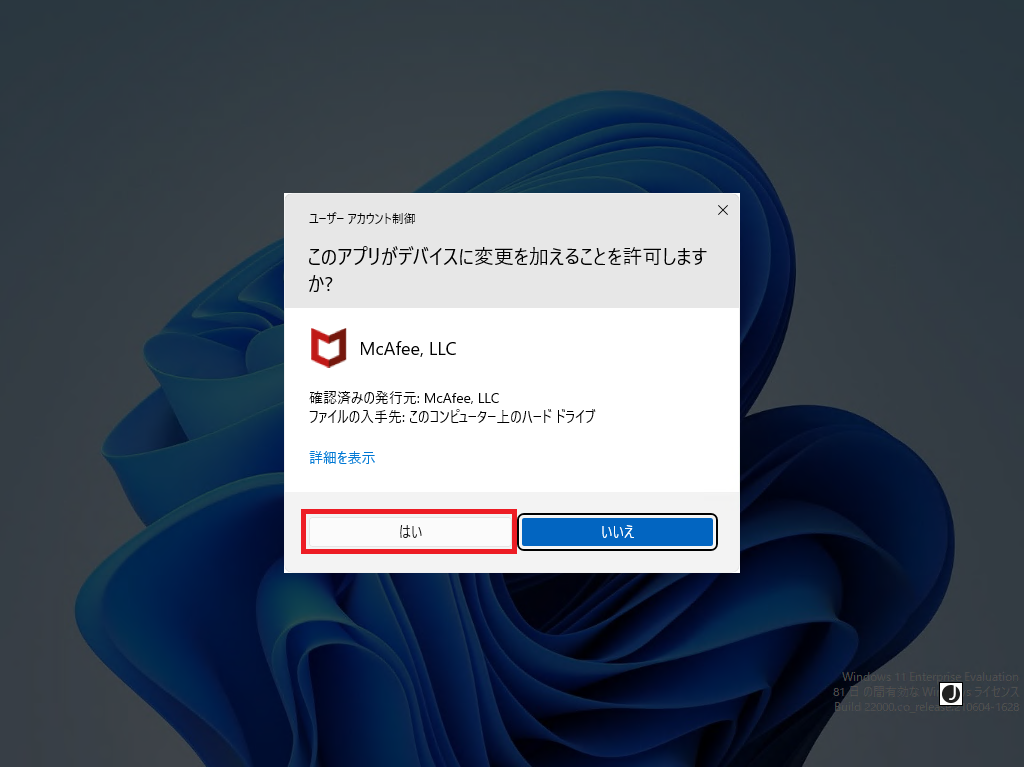
UACによる制御が入るため、[はい]を選択します。
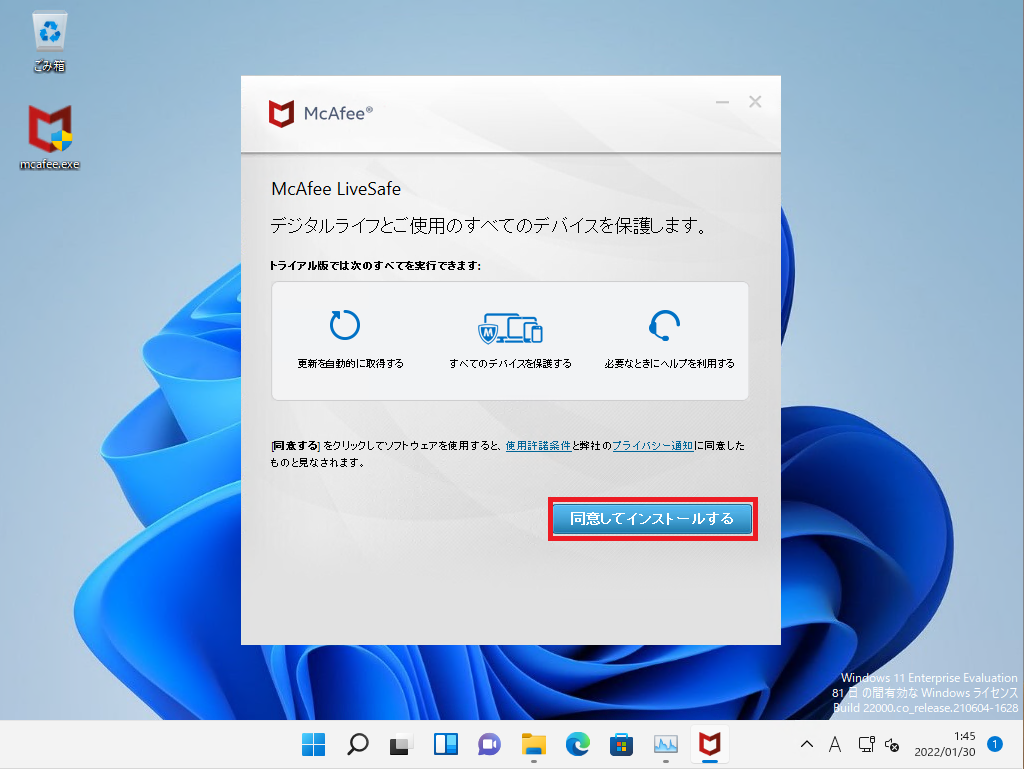
インストーラが起動するため、[同意してインストールする]を選択します。
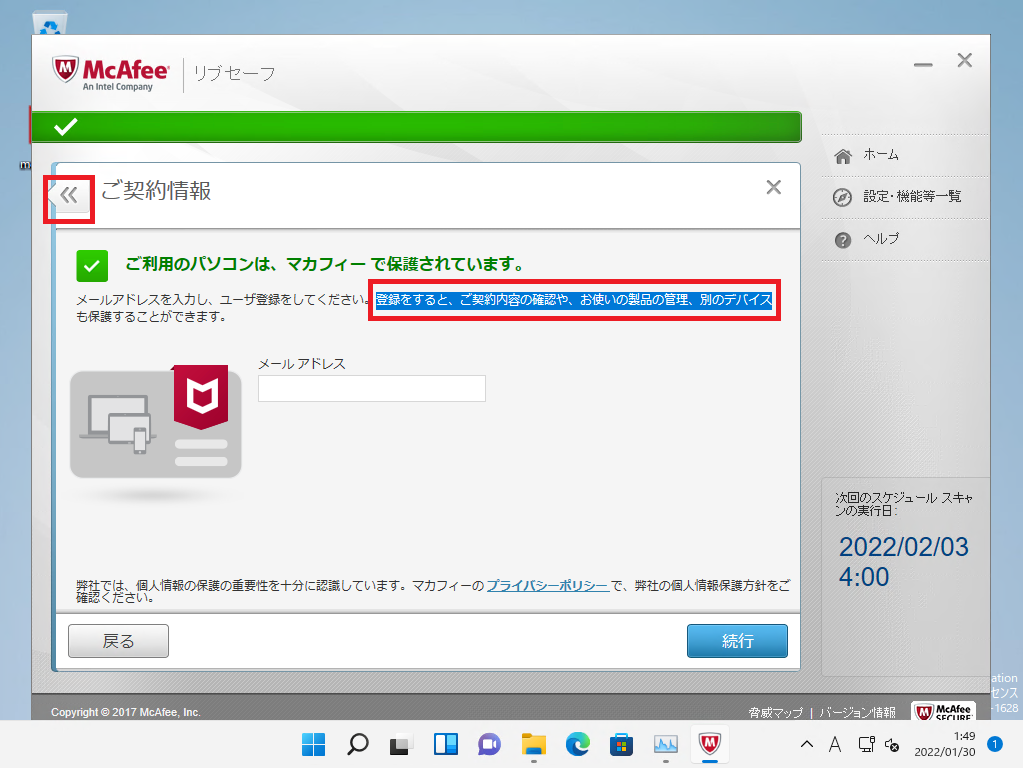
インストール後にメールアドレスを入力し、ユーザ登録を行うと、製品の管理等ができるようです。

GUIが古い感じがしますが、クイックスキャンはこのような感じです。
また、インストール後に自動的にスケジュールスキャンが組み込まれており、夜間に実行されるようです。
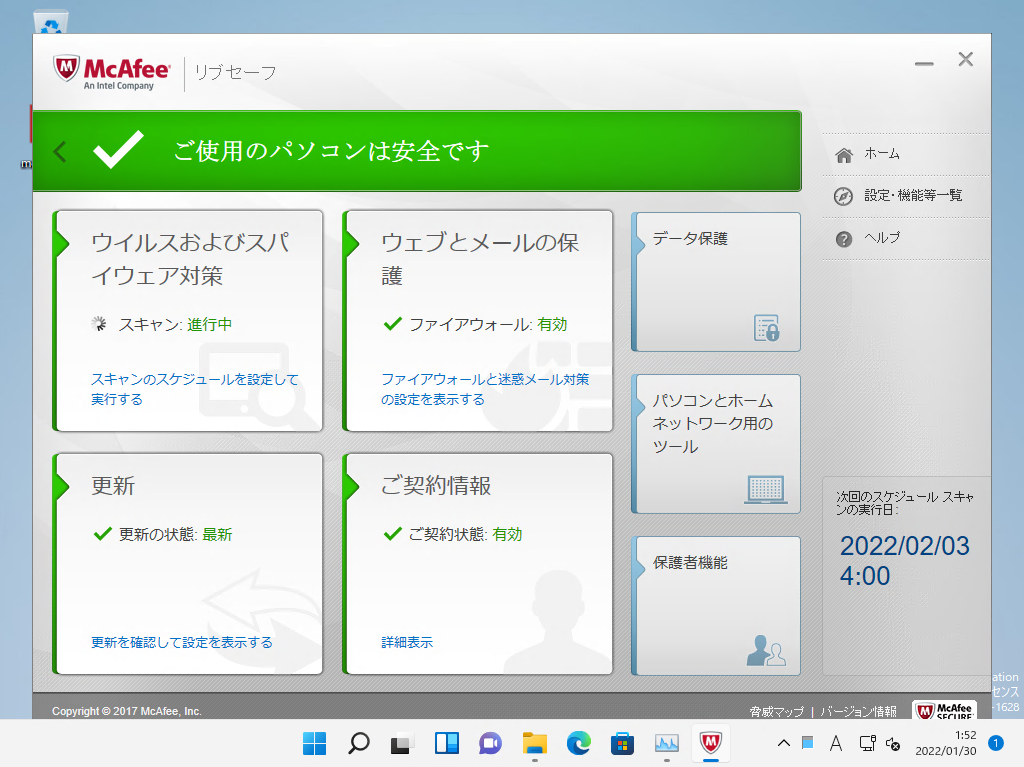
メニューのUIはいたってシンプルでした。

[ウイルス対策およびスパイウェア対策]では、スキャンの項目を設定できるようです。
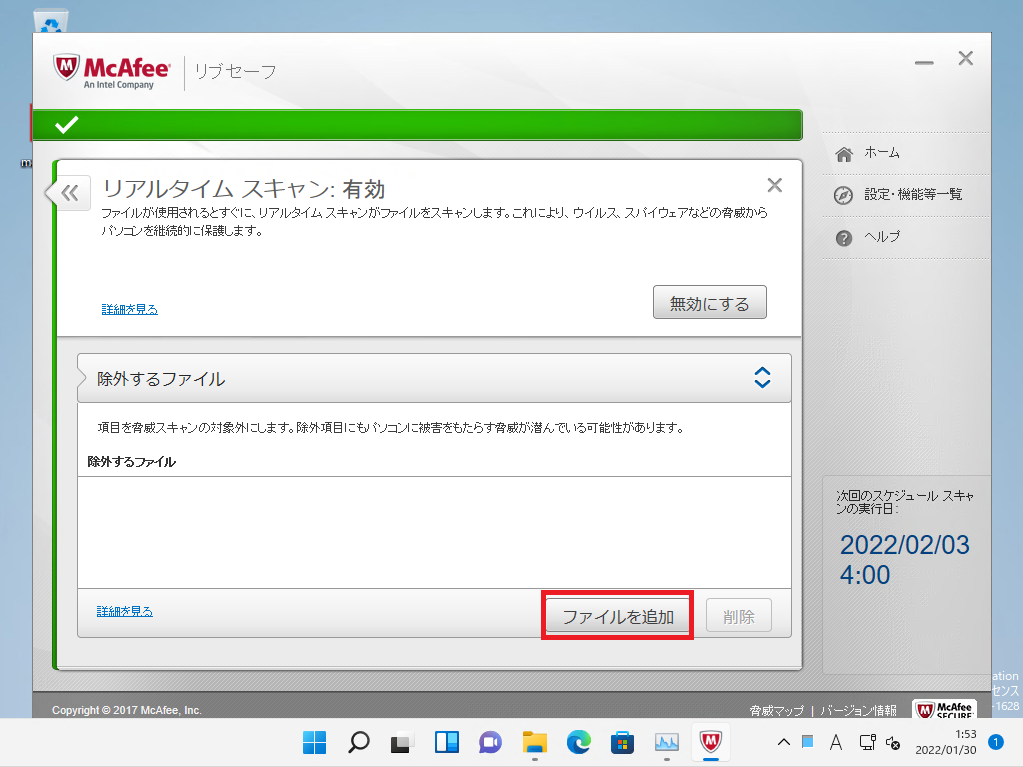
リアルタイムスキャンは自動で有効化されており、除外ファイルの設定ができます。
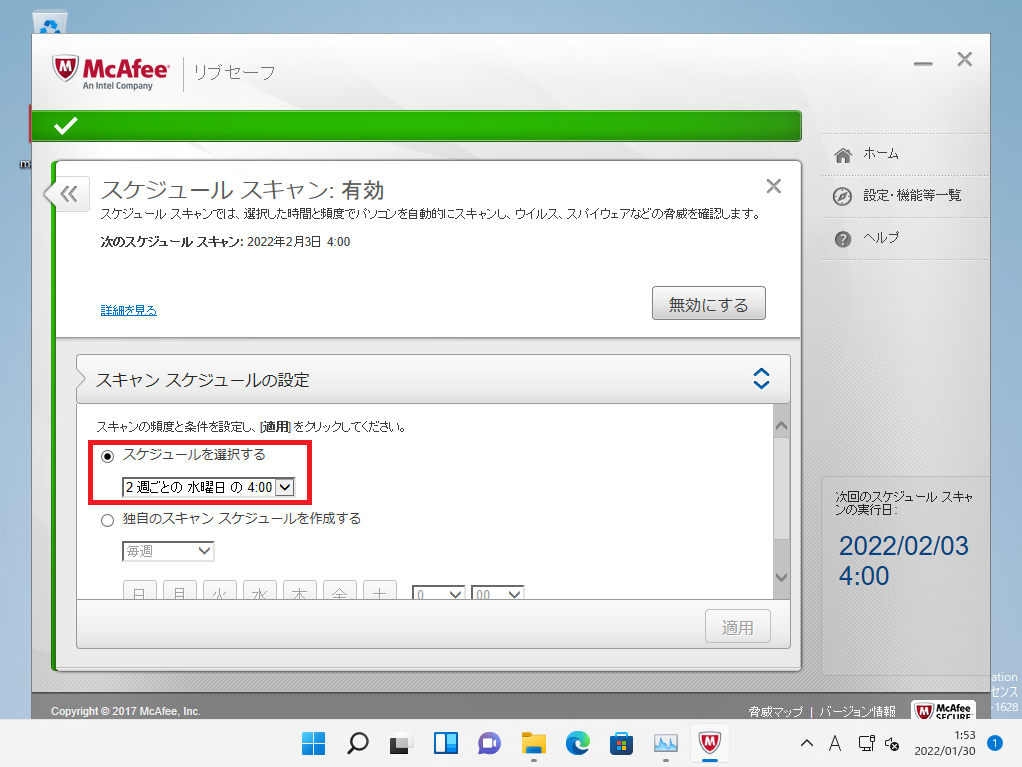
スケジュールスキャンは、デフォルトで隔週水曜日の4時となっていました。
ただ、これもカスタマイズが可能なため、毎週スキャンを実行することも可能です。
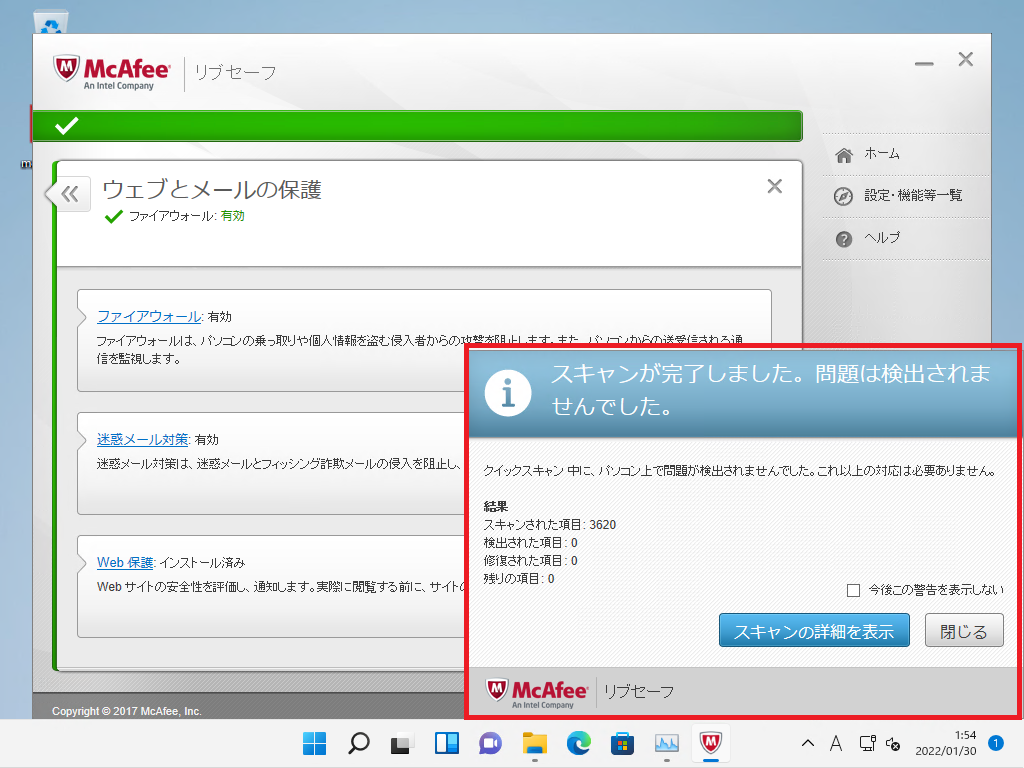
設定を見ていたら、スキャン完了の通知が出てきました。
でかいです。
ただ、この通知については、[今後この警告を表示しない]というオプションがあるため、制御はできそうです。
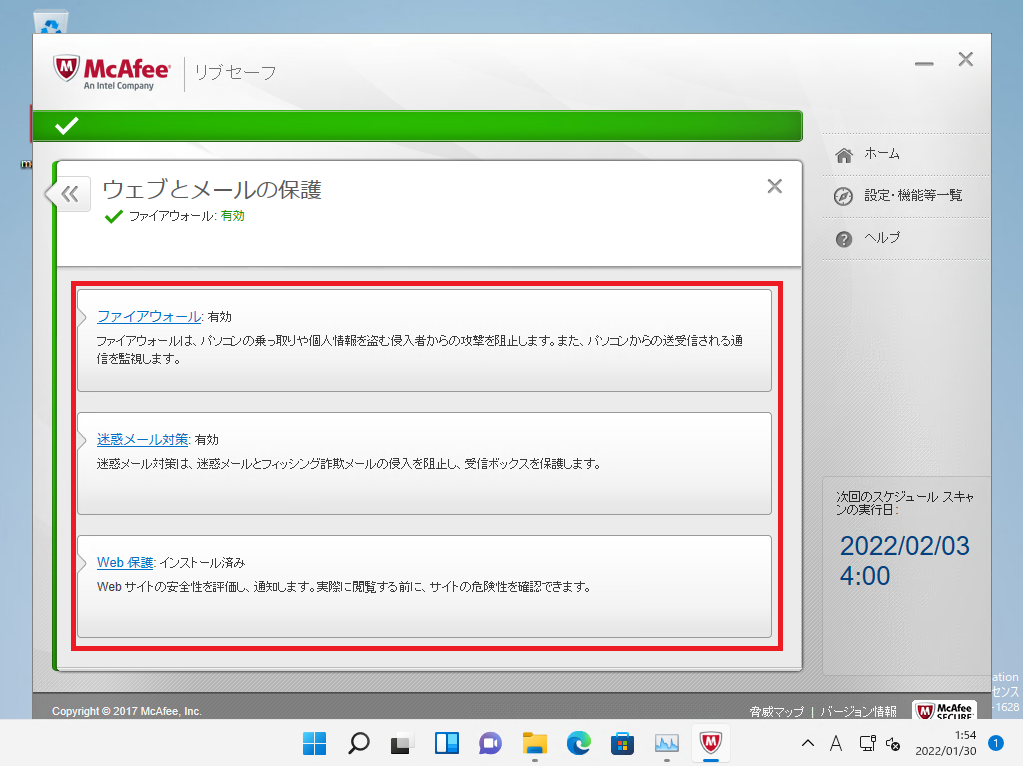
[ウェブとメールの保護]ではファイアウォール設定やWebの保護機能の設定ができます。
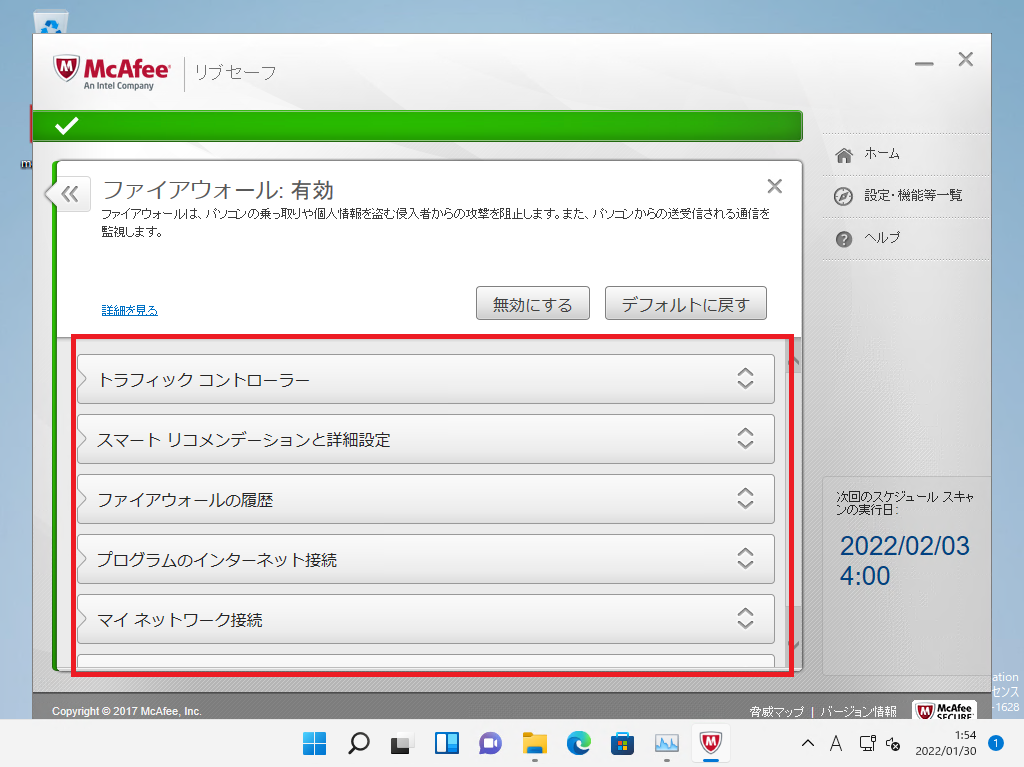
[ファイアウォール]の設定はこのような感じになっています。
比較的細かく設定ができそうです。
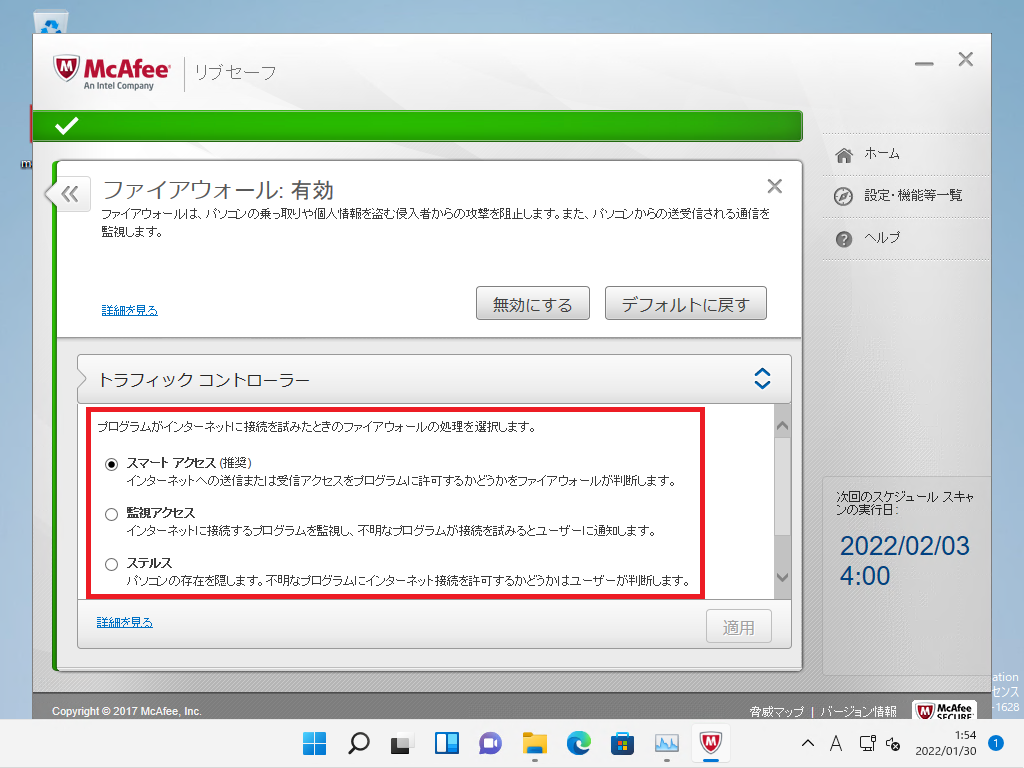
[トラフィックコントローラ]では、接続の管理方式を設定できます。
ここで設定できるのは送受信が発生したときにどのような処理を行うかという設定でした。
基本的に松竹梅メニューで自動/通知/手動で設定ができます。
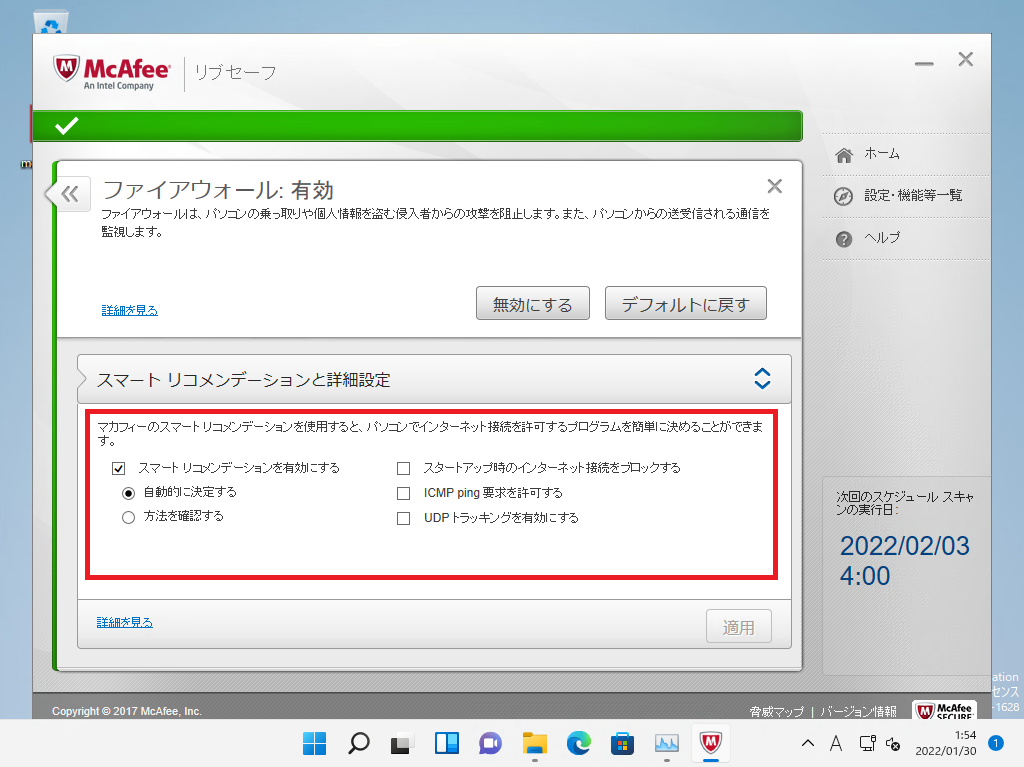
[スマートリコメンデーションと詳細設定]では、スマートリコメンデーションという機能の有効化ができます。
スマートリコメンデーションはシステムが通信の受信が発生した際にどのように振舞うかを設定できます。
また、ICMPの受信設定などもここら辺で設定ができそうです。
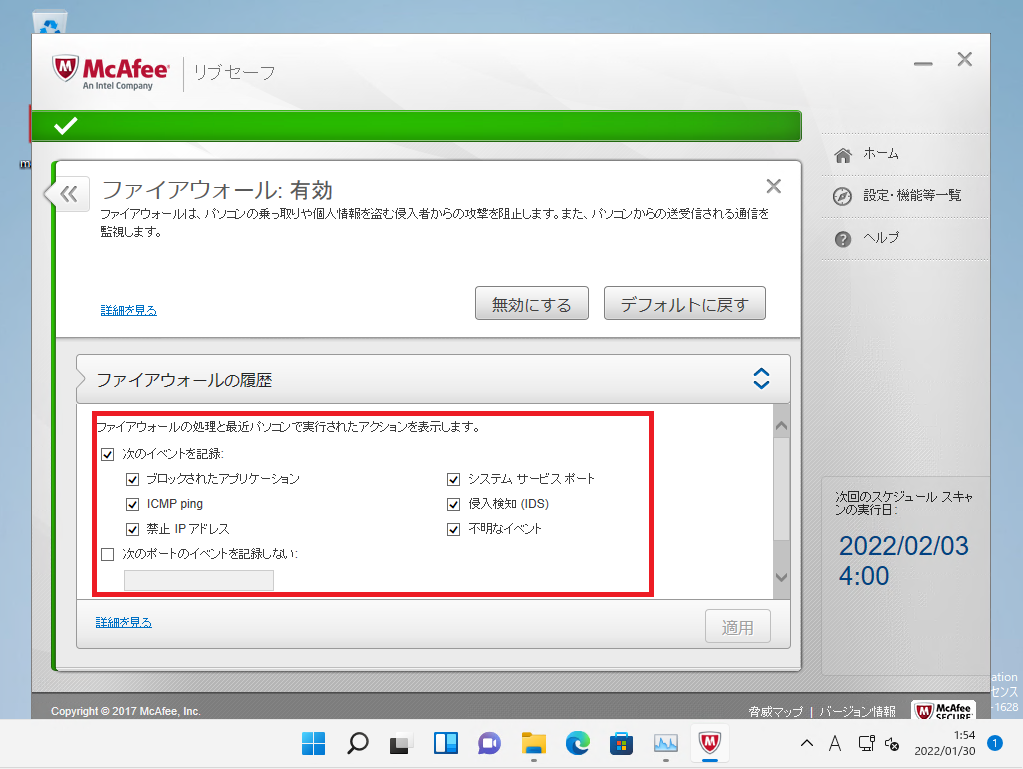
[ファイアウォールの履歴]では、イベントの記録ログ設定ができます。
また、うれしいポイントとして、特定ポートのイベント除外ができます。
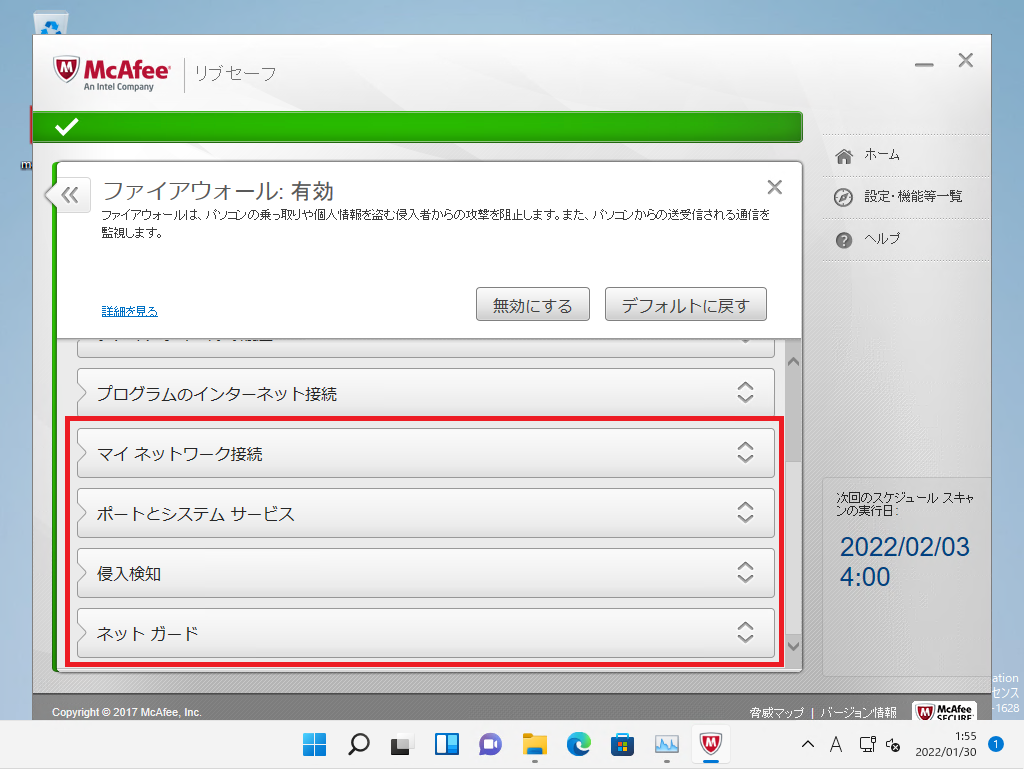
[ファイアウォール]の設定の後半はファイアウォール設定やIDS設定ができます。
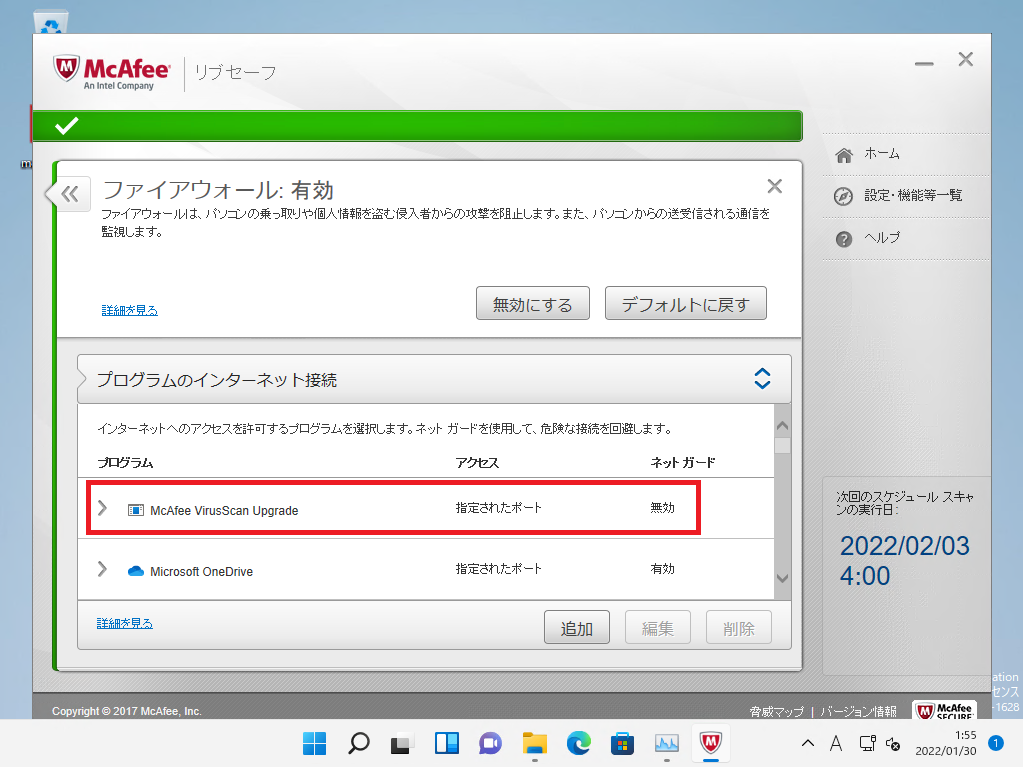
[プログラムのインターネット接続]では、プログラム毎のファイアウォール設定が可能です。
ちょっとこれは見にくいです。
一覧の表示スペースが狭いうえに検索ができないため、設定が必要なプログラムを一覧からスクロールして探さないといけないです。
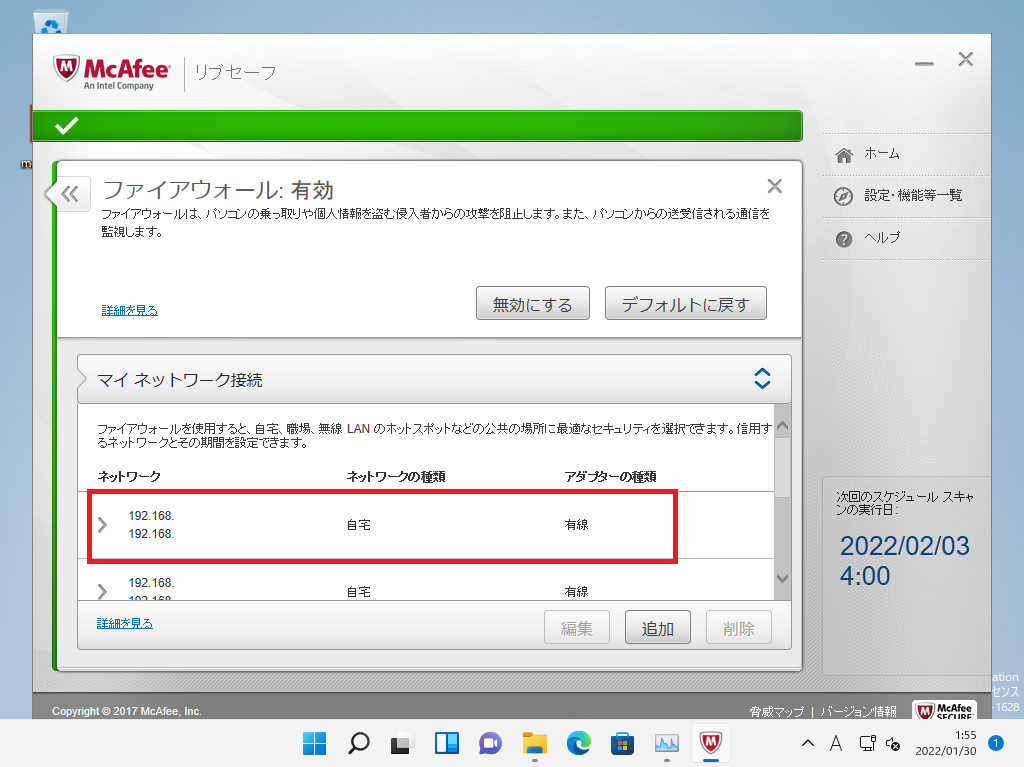
[マイネットワーク接続]では、自宅や職場のネットワークを定義し自動的に最適なセキュリティを設定できる機能らしいです。
いわゆるゾーン的な定義をここでできます。
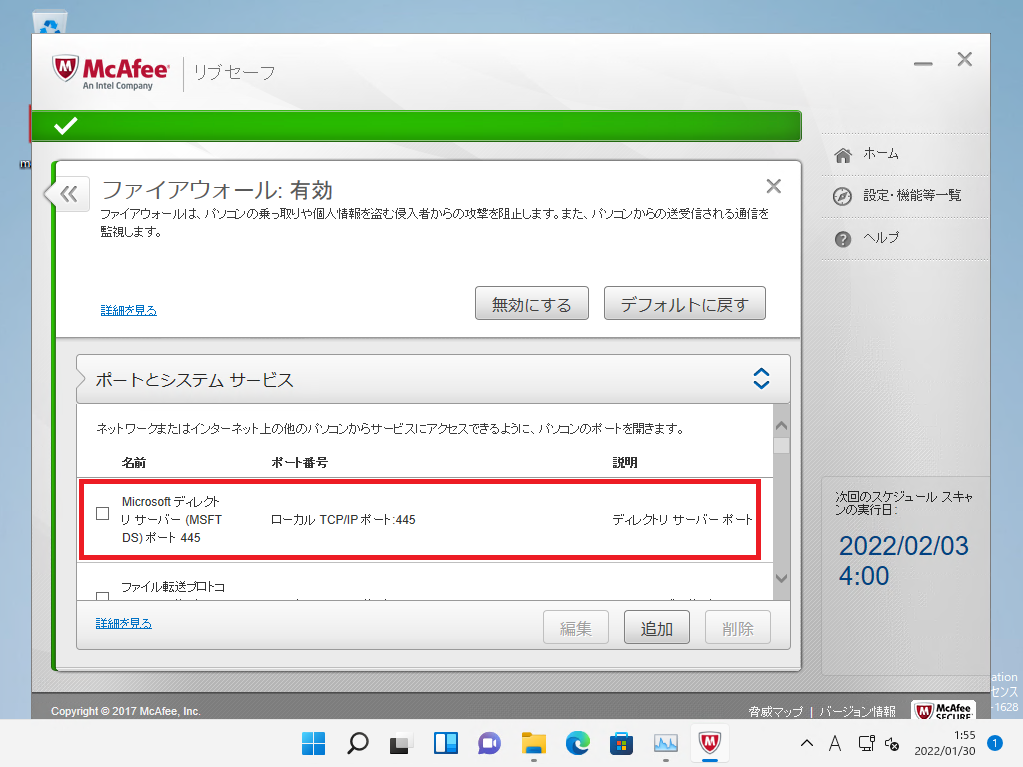
[ポートとシステムサービス]では、ポートベースのファイアウォール設定が可能です。
デフォルトで基本的なサービスの許可がされています。
ただ、この画面でも検索はできないため設定の快適性で言えば悪いと思います。
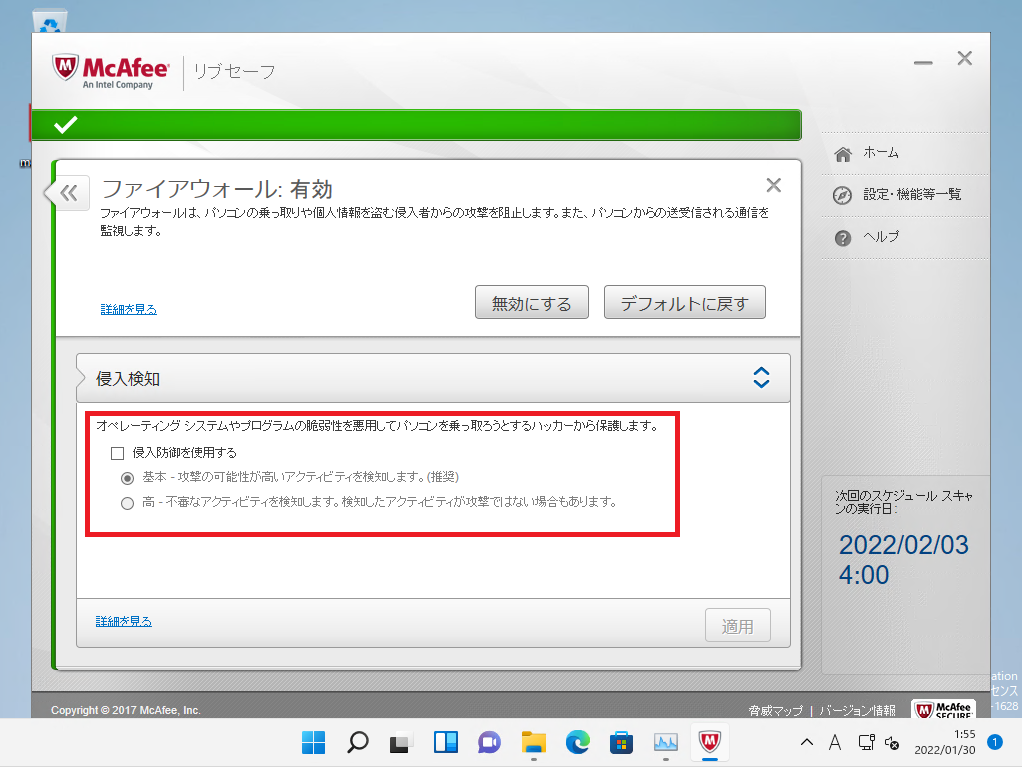
[侵入検知]では、IDSの設定ができます。
侵入検知と書いてありますが、IPSの設定もできます。
侵入防止の機能は2種類あり、通常のモードとハイセキュリティのモードがあります。
これについては2つ選択肢が用意されている点は良いと思います。
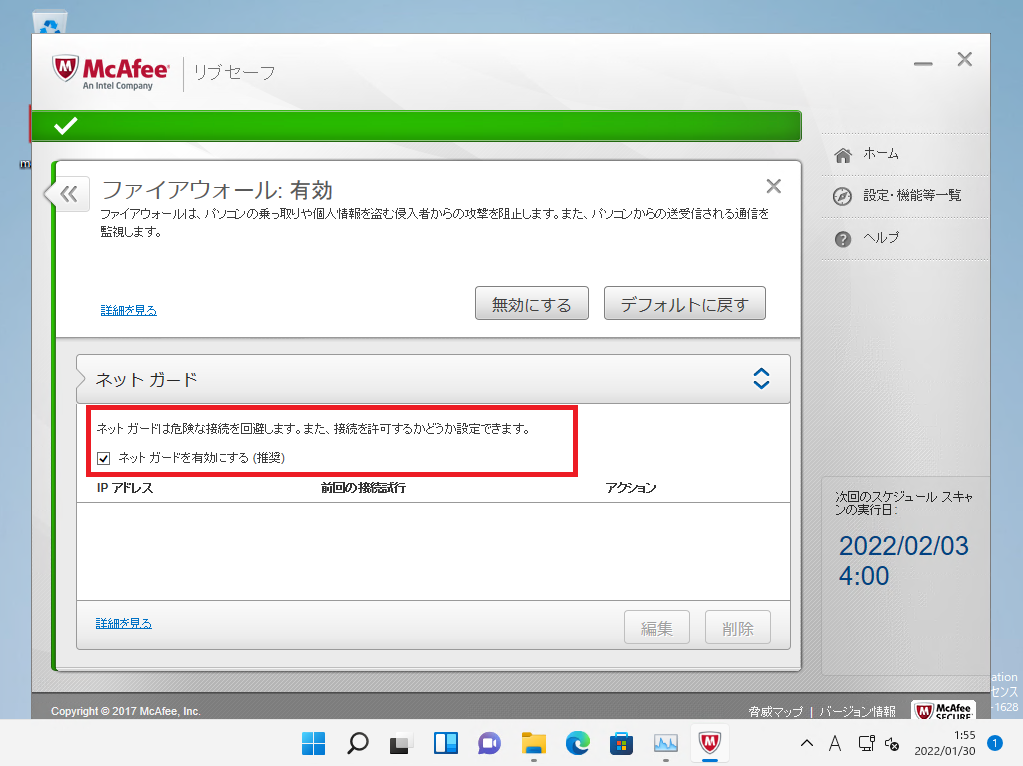
McAfeeにはネットガードという機能があります。
IDS、IPSの設定が前項目でありましたが、こちらはそのIPS等でブロックされた通信を許可する設定となります。
この機能自体は非常に良いと思います。
わざわざ切断ログから追わなくて済むので便利だと思いますが、1画面に統合してもらった方がユーザ目線からは便利なのではないでしょうか?
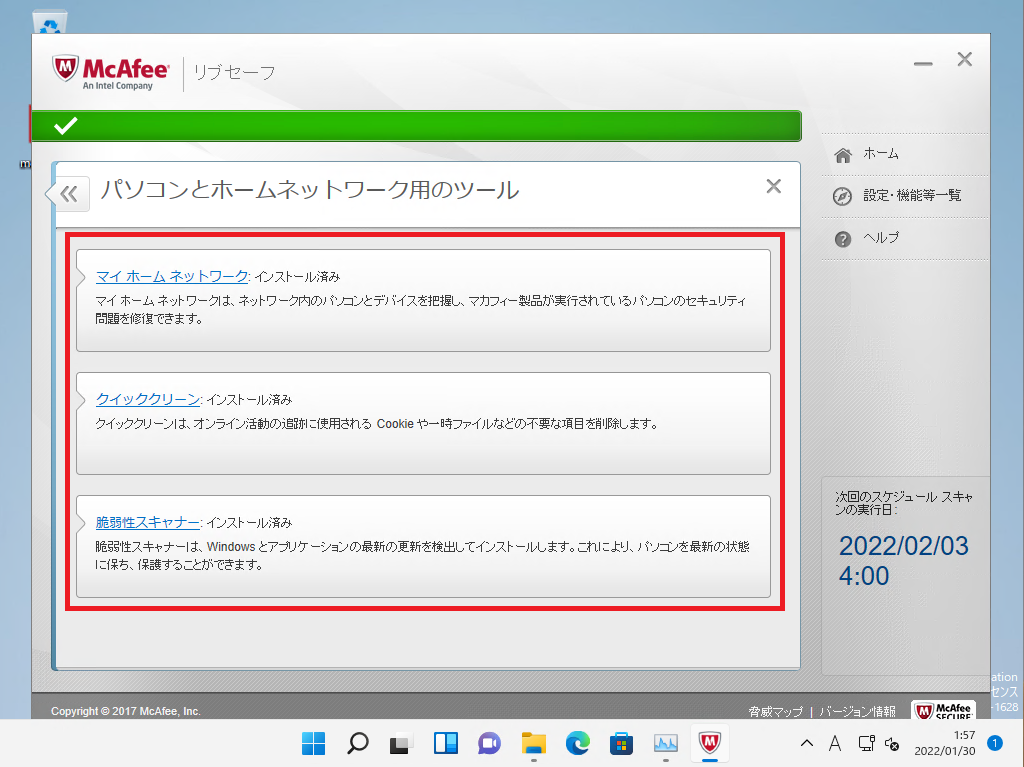
McAfeeにもあります。PC最適化機能。
これは最初に制御しておきたい部分ですね。
他のウイルス対策ソフトと同様で、キャッシュ削除やごみ箱のクリーンアップがあります。
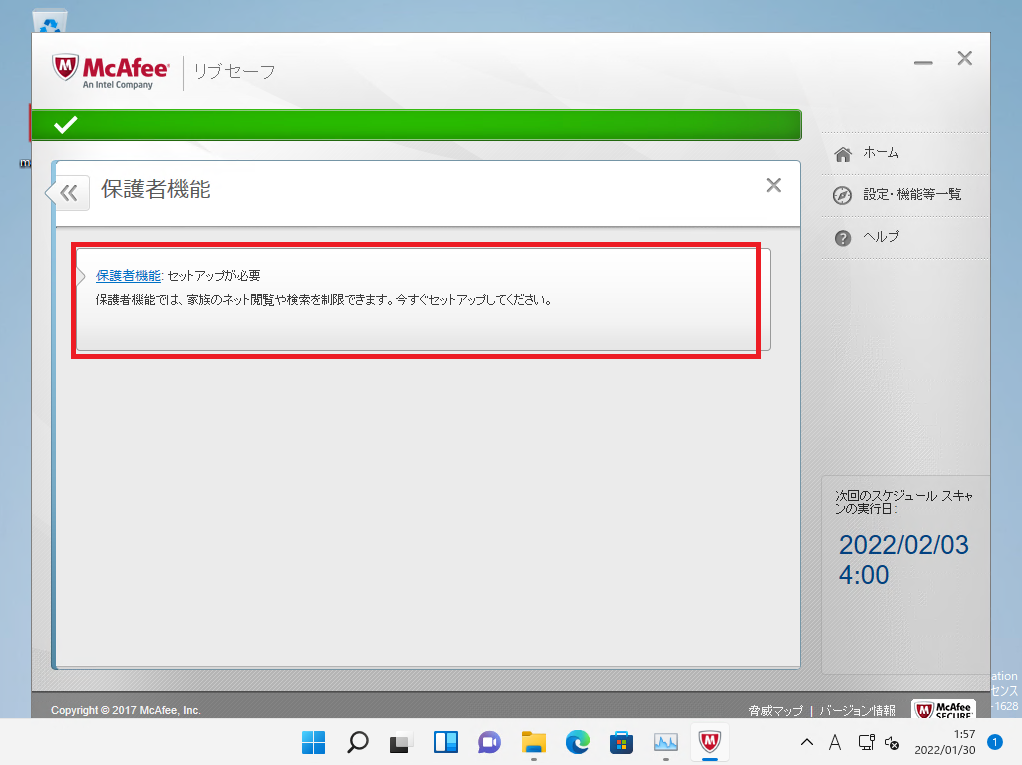
トレンドマイクロにもありましたが、McAfeeにも保護者機能が存在します。
製品版との違い
今回、評価版をインストールしましたが、製品版はUIが異なるようです。
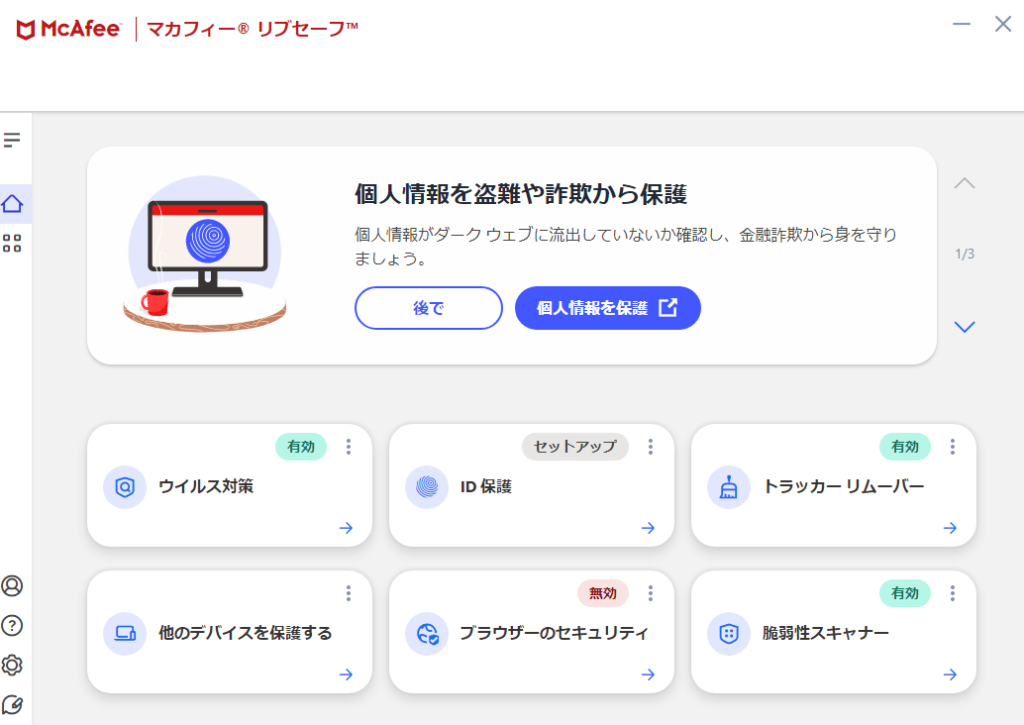
基本的な機能自体は変わりませんが、UIがモダンな雰囲気になっており、非常に良いと思います。
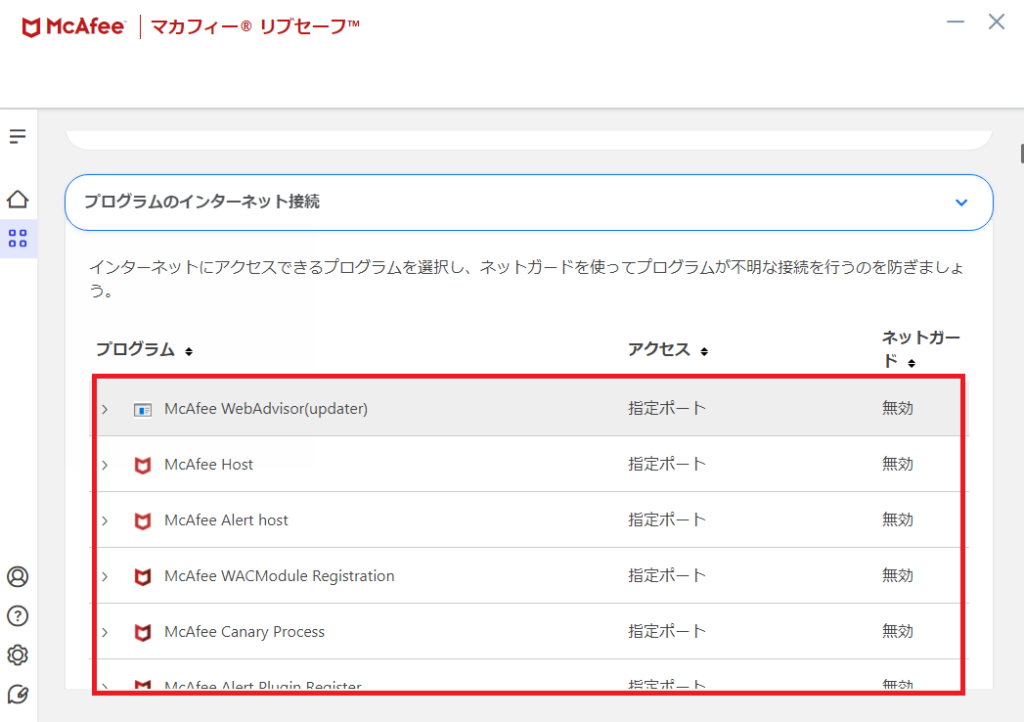
ただ、相変わらず検索機能がないため、非常に扱いにくいファイアウォール設定となっています。
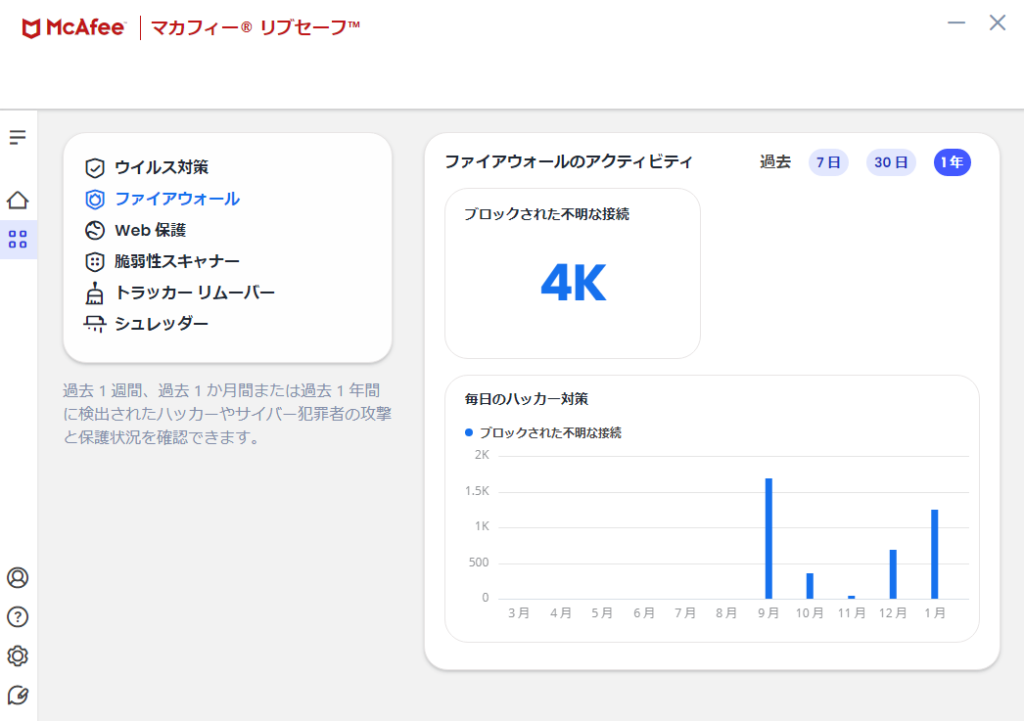
製品版で面白いと思ったのが、アクティビティログの表示です。
視覚的に日々どれくらいのアクティビティが発生しているかを表示してくれます。
この点は評価できると思います。
総合評価
McAfeeリブセーフを使用し、様々な観点から評価を点数にしていきます。
なお、本評価は筆者の主観100%で構成されており、第三者機関による公正中立な評価ではありませんので、ご了承ください。
- ウイルス検知能力、侵入検知能力 : 10点
- インストールの容易さ : 9点
- 管理機能の扱いやすさ : 8点
- 通知の存在感 : 5点
- UIの扱いやすさ : 8点
総合得点は50点満点中40点です。
良い点に関しては、UIがモダンなこと、設定項目が比較的シンプルでわかりやすい点だと思います。
評価版のUIは古い感じでしたが、製品版では刷新されどこに行けば設定にたどり着けるかが一発でわかります。
また、McAfeeの最大のメリットがインストール台数が無制限という点です。
実際は無制限ではありませんが、かなりの台数にインストールできます。
そのため、コスパに関しては非常に良い製品だと思います。
日本ではMcAfeeは嫌われがちですが、それは他のソフトにバンドルされており、自身の設定誤りで一緒にインストールしたことによる自業自得な場合がほとんどだと思います。
逆にバンドルされているということは、そのソフトとアライアンス等を結んでいる可能性が高く支援しているかもしれません。
F-Secureも契約できる台数が多いですが、使用する台数分値段も高くなるため、台数が多いと手を出しにくい感じでした。しかし、McAfeeだったら年1万円程度で25台以上のインストールが可能になると考えるとこちらも選択肢に入ってくると思います。
まとめ
今回は、McAfeeリブセーフを評価してみました。
インターネット上だとMcAfeeは悪いイメージが高いですが、自身はそこまで悪い印象を感じませんでした。
実際に使用していますが、それらの印象やデメリットよりも契約台数が無制限で使用できるというメリットが上回っているため、使用している感じです。
おまけ
本ブログではVMwareやWindows、Linuxのインストール手順等も公開しております。
インフラエンジニアとして有益な記事や無益なコンテンツも作成しておりますので、通勤時間や休憩時間、休日のスキマ時間等に合わせて読んでいただけると幸いです。
また、Youtubeで解説動画も鋭意作成中です。本ブログで記事にしているものも動画にしようと思っておりますので、よろしくお願いいたします。


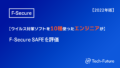
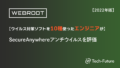
コメント